[फिक्स्ड] iPhone 6 हेडफोन काम नहीं कर रहा है
और वह पल जब आप अपना आईफोन 6 लेते हैंहेडफ़ोन आपके पसंदीदा संगीत को सुनने और महसूस करने के लिए कि हेडफ़ोन "अच्छी तरह से काम नहीं कर रहा है और आपको संगीत सुनने में असमर्थ बना रहा है। आप अब असहाय महसूस करते हैं क्योंकि आप इसे हेडफ़ोन के बिना नहीं खेल सकते क्योंकि यह दूसरों को परेशान करेगा और आप डॉन नहीं"। पता है कि यह क्या हुआ। खैर! यह हार्डवेयर या एक सॉफ्टवेयर खराबी हो सकती है जिसने इस मुद्दे को भड़का दिया। iPhone 6 हेडफोन काम नहीं कर रहे हैं सॉफ्टवेयर glitches और सरल का परिणाम हैंसमस्या निवारण के तरीके इनका समाधान कर सकते हैं। इसके पीछे जो भी कारण हो, हम आपको बताएंगे कि आप अपने घर बैठे इस समस्या को कैसे ठीक कर सकते हैं बिना सर्विस स्टोर के और साथ ही अपने दम पर। इसलिए, निम्नलिखित सूची के साथ जाएं और जांचें कि ऐसी स्थिति में क्या करना सबसे अच्छा है।
- 1. सुनिश्चित करें कि हेडफोन साफ है
- 2. वॉल्यूम बढ़ाएं
- 3. अन्य मूल हेडफ़ोन का उपयोग करना सुनिश्चित करें
- 4. AirPlay आउटपुट की जाँच करें
- 5. ब्लूटूथ बंद करें
- 6. अपने उपकरणों को पुनरारंभ करें
- 7. iPhone 6 हेडफोन ठीक करने के लिए अंतिम समाधान काम नहीं कर रहा है
1. सुनिश्चित करें कि हेडफोन साफ है
जब आपका iPhone 6 हेडफोन काम नहीं कर रहा है,इसके अंदर धूल या गंदगी होने की समस्या हो सकती है। कपड़े या टिशू पेपर जैसे मुलायम मलमल का उपयोग करके इसे साफ करने की कोशिश करें। इसे गीला करके नमी से दूर रहें, स्थिति खराब हो सकती है।
2. वॉल्यूम बढ़ाएं
आपके हेडफ़ोन के काम न करने का एक और कारणहो सकता है कि आपने वॉल्यूम कम से कम कर दिया हो। इसलिए, इसे जांचें और वॉल्यूम को थोड़ा अधिक से अधिक चालू करें। यह अब काम करना चाहिए और वॉल्यूम को आपके लिए पर्याप्त बनाना चाहिए।
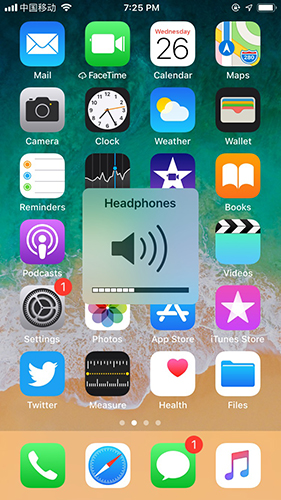
3. अन्य मूल हेडफ़ोन का उपयोग करना सुनिश्चित करें
Apple उत्पादों को सुरक्षा को ध्यान में रखते हुए बनाया गया हैमन, इसलिए सभी सामान उनके साथ अच्छी तरह से काम नहीं करते हैं। सुनिश्चित करें कि मूल हेडफ़ोन का उपयोग किया जा रहा है; अन्यथा आप Apple अधिकृत सामान के लिए जा सकते हैं और उन्हें आज़मा सकते हैं।
4. AirPlay आउटपुट की जाँच करें
AirPlay का उपयोग करके, आप अपने iPhone6 हेडफ़ोन पर वायरलेस रूप से संगीत सुन सकते हैं। आप जांच सकते हैं कि आपका उपकरण AirPlay के साथ सेट किया गया है या नहीं।
- "नियंत्रण केंद्र" लॉन्च करें और ऊपरी-दाएं कोने से ऑडियो कार्ड पर टैप करें और फिर AirPlay चालू करें।
- अब, आसानी से ऑडियो स्ट्रीम करने के लिए अपने iPhone 6 हेडफ़ोन का चयन करें।

5. ब्लूटूथ बंद करें
ब्लूटूथ आपके iPhone हेडफ़ोन की कार्यक्षमता के साथ हस्तक्षेप कर सकता है। तो, इसे नीचे करने की सिफारिश की गई है।
होम स्क्रीन को स्वाइप करके "कंट्रोल सेंटर" पर जाएं और इसे अक्षम करने के लिए "ब्लूटूथ" आइकन पर क्लिक करें।
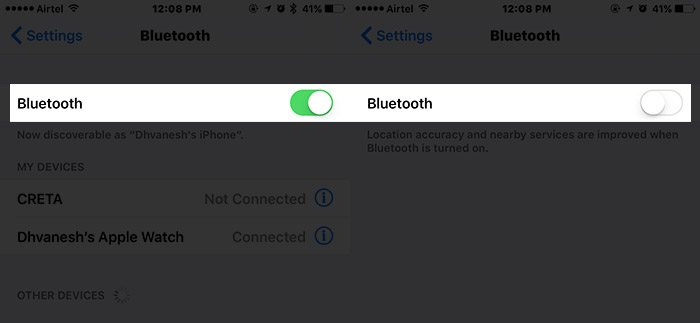
वैकल्पिक रूप से, आप "सेटिंग्स" ब्राउज़ कर सकते हैं और फिर "ब्लूटूथ" पर जा सकते हैं। अब, स्थिति को बंद करने के लिए बार को स्लाइड करें। सक्रिय स्थिति में बटन हरा होगा।

6. अपने उपकरणों को पुनरारंभ करें
अगर आपका iPhone 6 हेडफोन काम नहीं कर रहा हैठीक से, तब आप अपने iPhone को पुनः आरंभ कर सकते हैं यह जांचने के लिए कि समस्या हल हुई या नहीं। कई मामलों में, iPhone को फिर से चालू करने में लोगों को काफी हद तक मदद मिली है। IOS समस्याओं को हल करने और हेडफ़ोन समस्या को हल करने में भी मदद मिल सकती है।
यदि आपके पास आईफोन 6/6 एस / 6 प्लस है, तो "स्लीप / वेक" और "होम" बटन एक साथ दबाएं। एक बार जब आप Apple लोगो को चमकते हुए देखना शुरू करते हैं, तो बटन छोड़ दें और iPhone को अपने आप रीस्टार्ट होने दें।

यदि आप अन्य iPhone मॉडल के साथ एक ही समस्या का अनुभव करते हैं, तो यहां चरण हैं:
IPhone 7/7 प्लस डिवाइस होने पर, आपको "वॉल्यूम डाउन" और "स्लीप / वेक" बटन एक साथ पकड़ना होगा। जैसे ही Apple लोगो चमकता है, बटन जारी करें और इसे पुनः आरंभ करने की अनुमति दें।

IPhone 8/8 प्लस / X के लिए, जल्दी से "वॉल्यूम डाउन" बटन पर टैप करें और उसके बाद "वॉल्यूम डाउन" बटन पर क्लिक करें। Apple लोगो के चमकने तक "Sleep / Wake" बटन दबाए रखें। इसे स्वचालित रूप से पुनरारंभ करने का समय दें।

अंतिम समाधान iPhone 6 हेडफोन ठीक करने के लिए काम नहीं कर रहा है
उपरोक्त युक्तियों को आज़माने के बाद भी, यदि आपका iPhone 6 हेडफ़ोन गुलजार करना बंद कर देता है, तो यह उच्च समय है कि आप किस लिए जाते हैं तेनशरे रीबूट। इसमें विभिन्न iOS को ठीक करने की अद्भुत विशेषताएं हैंएक बार में मुद्दों। क्या हेडफ़ोन काम नहीं कर रहा है, आपकी iPhone स्क्रीन अटक गई है, जमी हुई है या अनुत्तरदायी है; रिबूट उन सभी के लिए अंतिम उत्तर है। इसके अलावा, आप एक मैक पर और साथ ही विंडोज सिस्टम पर एप्लिकेशन चला सकते हैं।

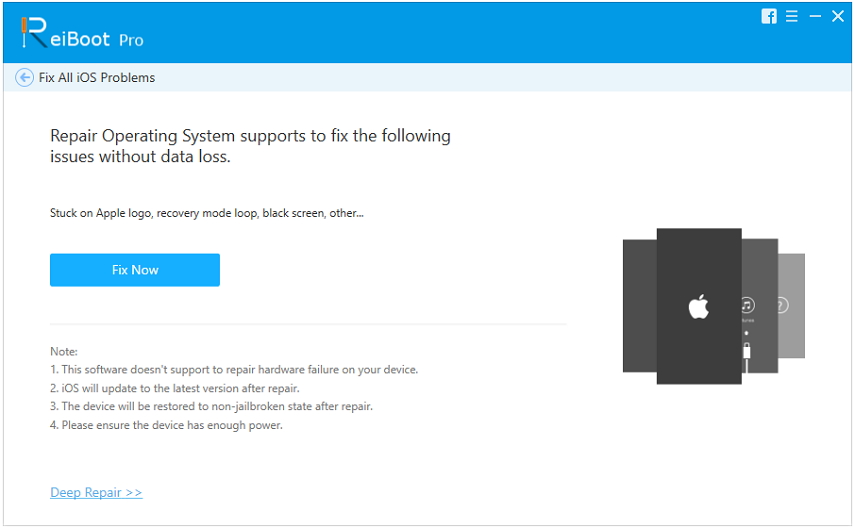


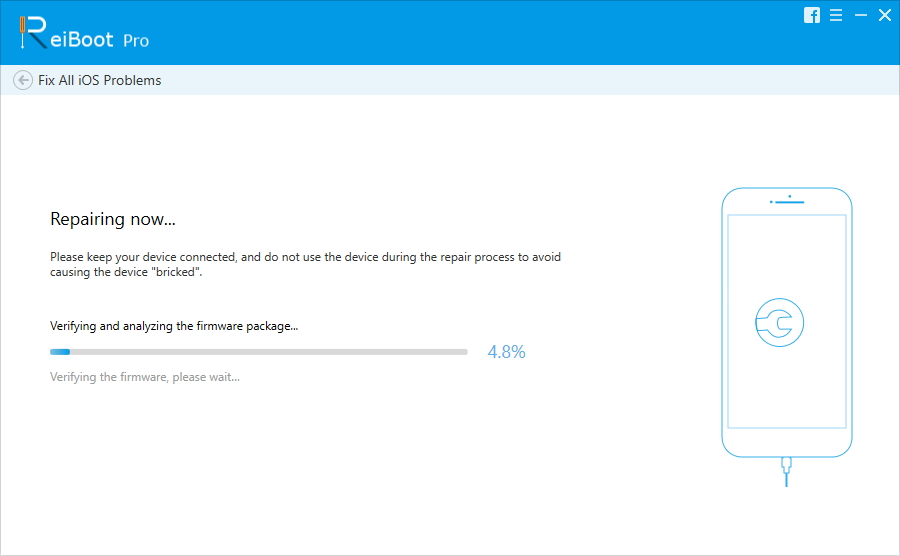


![[शीर्ष 11 फिक्स] iPhone सोचता है हेडफोन में हैं](/images/iphone-tips/top-11-fixes-iphone-thinks-headphone-are-in.jpg)





